Sambungan Nirkabel
Gunakan aplikasi SnapBridge untuk sambungan nirkabel antara kamera dan perangkat pintar Anda. Anda dapat tersambung melalui Bluetooth (0Menyambungkan melalui Bluetooth (Pemasangan)) atau Wi-Fi (0Menyambungkan via Wi-Fi (Mode Wi-Fi)). Menyambungkan menggunakan Bluetooth memungkinkan gambar untuk diunggah secara otomatis saat diambil.
Menyambungkan melalui Bluetooth (Pemasangan)
Sebelum menyambungkan melalui Bluetooth untuk pertama kalinya, Anda perlu memasangkan kamera dan perangkat pintar.
- Aktifkan Bluetooth di perangkat pintar. Untuk informasi selengkapnya, lihat dokumentasi yang disertakan bersama perangkat.
- Pastikan baterai di kamera dan perangkat pintar terisi penuh untuk mencegah perangkat mati secara tiba-tiba.
- Pastikan tersedia cukup ruang di kartu memori kamera.
Pemasangan
Pasangkan kamera dan perangkat pintar seperti yang dijelaskan di bawah ini.
Beberapa operasi dilakukan menggunakan kamera, dan sebagian yang lain dilakukan di perangkat pintar.
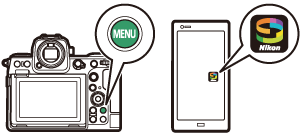
- Instruksi tambahan tersedia melalui bantuan online SnapBridge.
Kamera: Pilih [Sambung ke perangkat pintar] > [Pemasangan (Bluetooth)] di menu jaringan, lalu sorot [Mulai pemasangan] dan tekan J.
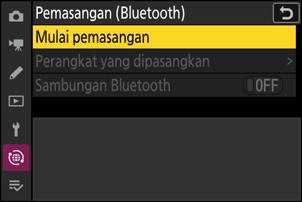
Nama kamera akan ditampilkan di monitor.

Perangkat pintar: Luncurkan aplikasi SnapBridge dan ketuk [Connect to camera] (Hubungkan ke kamera) di
 tab.
tab.Jika ini adalah pertama kalinya Anda meluncurkan aplikasinya, Anda harus mengetuk [Connect to camera] (Hubungkan ke kamera) di tampilan selamat datang.
Perangkat pintar: Ikuti petunjuk pada layar.
- Ketuk kategori untuk kamera Anda lalu ketuk opsi "pemasangan" saat diminta untuk memilih jenis koneksi.
- Ketuk nama kamera saat diminta.
Kamera/perangkat pintar: Setelah memastikan bahwa kamera dan perangkat pintar menampilkan kode otentikasi yang sama, ikuti langkah di layar pada kedua perangkat untuk menyelesaikan pemasangan.
- Ketuk tombol pemasangan pada perangkat pintar dan tekan tombol J pada kamera.
Kamera dan perangkat pintar akan menampilkan pesan saat pemasangan selesai. Kamera kemudian akan secara otomatis keluar ke menu.
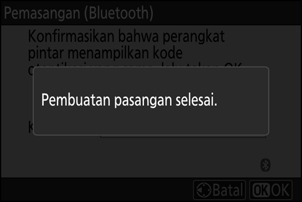
Kamera dan perangkat pintar sudah selesai dipasangkan.
Untuk informasi tentang menggunakan aplikasi SnapBridge, lihat bantuan online.
Apabila Anda menunggu terlalu lama antara penekanan tombol pada kamera dan pengetukan tombol pada perangkat pintar di Langkah 4, perangkatnya akan menampilkan pesan kesalahan dan pemasangan akan gagal.
- Jika Anda menggunakan perangkat Android, ketuk [OK] (Oke) dan kembali ke Langkah 1.
Jika Anda menggunakan perangkat iOS, tutup aplikasi SnapBridge dan periksa apakah aplikasinya tidak berjalan di latar belakang, kemudian minta iOS untuk "melupakan" kamera sebelum kembali ke Langkah 1. Permintaan untuk "melupakan" kamera dilakukan melalui aplikasi "Pengaturan" iOS.
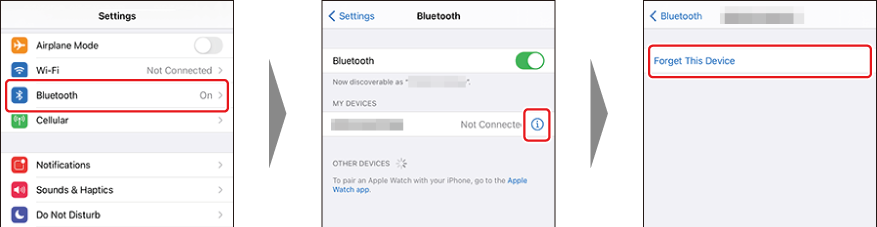
Untuk menonaktifkan Bluetooth, pilih [OFF] untuk [Sambung ke perangkat pintar] > [Pemasangan (Bluetooth)] > [Sambungan Bluetooth] di menu jaringan kamera.
Menyambungkan ke Perangkat Pintar yang telah Dipasangkan Sebelumnya
Setelah perangkat pintar dipasangkan dengan kamera, Anda akan dapat terhubung hanya dengan mengaktifkan Bluetooth pada perangkat pintar dan kamera dan meluncurkan aplikasi SnapBridge.
Menyambungkan via Wi-Fi (Mode Wi-Fi)
Di mode Wi-Fi, kamera terhubung langsung ke perangkat pintar melalui Wi-Fi, tidak perlu memasangkan Bluetooth.
Sebelum Menghubungkan (Mode Wi-Fi)
- Aktifkan Wi-Fi pada perangkat pintar. Untuk informasi selengkapnya, lihat dokumentasi yang disertakan bersama perangkat.
- Pastikan baterai di kamera dan perangkat pintar terisi penuh untuk mencegah perangkat mati secara tiba-tiba.
- Pastikan tersedia cukup ruang di kartu memori kamera.
Menghubungkan
Ikuti langkah-langkah berikut ini untuk membuat sambungan antara kamera dan perangkat pintar di mode Wi-Fi.
Beberapa operasi dilakukan menggunakan kamera, dan sebagian yang lain dilakukan di perangkat pintar.
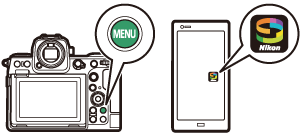
- Instruksi tambahan tersedia melalui bantuan online SnapBridge.
Perangkat pintar: Luncurkan aplikasi SnapBridge, buka
 tab, ketuk
tab, ketuk  , dan pilih [Wi-Fi mode] (Mode Wi-Fi).
, dan pilih [Wi-Fi mode] (Mode Wi-Fi).Jika ini adalah pertama kalinya Anda meluncurkan aplikasinya, Anda harus mengetuk [Connect to camera] (Hubungkan ke kamera) di tampilan selamat datang. Ketuk kategori untuk kamera Anda lalu ketuk opsi "Wi-Fi" saat diminta untuk memilih jenis koneksi.
Kamera/perangkat pintar: Nyalakan kamera saat diminta.
Jangan gunakan kontrol apa pun di aplikasi saat ini.
Kamera: Pilih [Sambung ke perangkat pintar] > [Sambungan Wi-Fi] di menu jaringan, lalu sorot [Membuat sambungan Wi-Fi] dan tekan J.
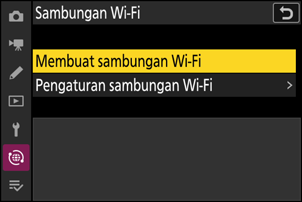
SSID kamera dan kata sandi akan ditampilkan.

Perangkat pintar: Ikuti petunjuk di layar untuk membuat sambungan Wi-Fi.
Di perangkat iOS, aplikasi "Pengaturan" akan ditampilkan. Ketuk [< Settings] (< Pengaturan) untuk membuka [Settings] (Pengaturan), lalu gulir ke atas dan ketuk [Wi‑Fi] (yang akan Anda temukan di dekat bagian atas daftar pengaturan) untuk menampilkan pengaturan Wi-Fi.
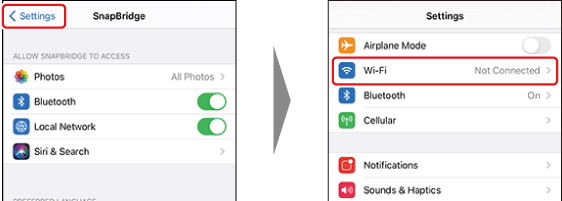
- Di tampilan pengaturan Wi-Fi, pilih SSID kamera dan masukkan sandi yang ditampilkan oleh kamera di Langkah 3.
Perangkat pintar: Setelah menyesuaikan pengaturan perangkat seperti yang dijelaskan di Langkah 4, kembali ke aplikasi SnapBridge.
- Setelah membuat koneksi Wi-Fi ke kamera, perangkat pintar akan menampilkan opsi mode Wi-Fi.
Kamera akan menampilkan pesan yang menyatakan bahwa koneksi selesai dibuat.
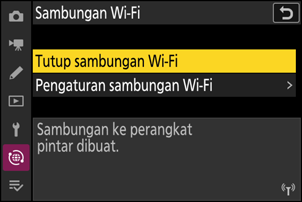
Kamera dan perangkat pintar sudah selesai disambungkan melalui Wi-Fi.
Untuk informasi tentang menggunakan aplikasi SnapBridge, lihat bantuan online.

 di tab SnapBridge
di tab SnapBridge  , ketuk
, ketuk